MATLAB与OpenCV图像处理的跨平台开发:Windows、Linux与MacOS
发布时间: 2024-08-12 16:45:59 阅读量: 22 订阅数: 25 


基于OpenCV和Matlab的摄像机标定系统设计与实现.pdf
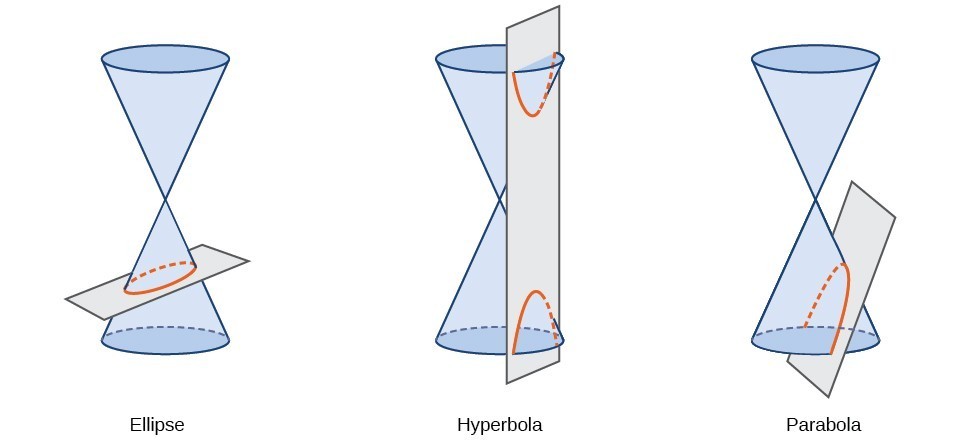
# 1. 图像处理基础**
图像处理是计算机视觉领域中一项基本技术,它涉及对图像进行各种操作,以增强其质量、提取有意义的信息或执行特定任务。图像处理技术广泛应用于各种领域,包括医学成像、遥感、工业自动化和娱乐。
图像处理过程通常包括以下步骤:
- **图像获取:**获取图像,通常通过摄像头、扫描仪或其他成像设备。
- **预处理:**对图像进行必要的预处理,如调整大小、转换颜色空间或去除噪声。
- **处理:**应用图像处理技术来增强图像、提取特征或执行其他操作。
- **分析:**分析处理后的图像,从中提取有意义的信息或做出决策。
- **可视化:**将处理后的图像或提取的信息以可视化方式呈现,以便于理解和解释。
# 2. MATLAB与OpenCV的图像处理库
**2.1 MATLAB图像处理工具箱**
MATLAB图像处理工具箱是一个功能强大的库,用于图像处理和分析。它提供了一系列函数,涵盖从图像读写到高级图像处理技术。
### 2.1.1 图像读写和显示
MATLAB提供了多种函数用于读写图像,包括`imread`和`imwrite`。这些函数支持各种图像格式,如JPEG、PNG和TIFF。
```
% 读取图像
image = imread('image.jpg');
% 显示图像
imshow(image);
```
### 2.1.2 图像增强和滤波
MATLAB图像处理工具箱提供了广泛的图像增强和滤波技术。这些技术可以用来改善图像质量、突出特征或去除噪声。
**图像增强**
* **调整对比度和亮度:**`imadjust`函数可以调整图像的对比度和亮度。
* **直方图均衡化:**`histeq`函数可以均匀化图像的直方图,从而增强图像的对比度。
**图像滤波**
* **平滑滤波:**`imgaussfilt`函数可以应用高斯滤波器来平滑图像。
* **锐化滤波:**`unsharp`函数可以应用锐化滤波器来增强图像的边缘。
* **形态学滤波:**`imdilate`和`imerode`函数可以应用形态学滤波器来扩展或腐蚀图像中的对象。
**2.2 OpenCV图像处理库**
OpenCV是一个开源的计算机视觉库,广泛用于图像处理和计算机视觉应用。它提供了与MATLAB图像处理工具箱类似的功能,但具有额外的优势,如跨平台支持和实时处理能力。
### 2.2.1 图像读写和显示
OpenCV提供了`imread`和`imshow`函数用于读写和显示图像。这些函数支持各种图像格式,包括JPEG、PNG和TIFF。
```
// C++代码
cv::Mat image = cv::imread("image.jpg");
cv::imshow("Image", image);
```
### 2.2.2 图像增强和滤波
OpenCV提供了广泛的图像增强和滤波技术。这些技术可以用来改善图像质量、突出特征或去除噪声。
**图像增强**
* **调整对比度和亮度:**`cv::convertScaleAbs`函数可以调整图像的对比度和亮度。
* **直方图均衡化:**`cv::equalizeHist`函数可以均匀化图像的直方图,从而增强图像的对比度。
**图像滤波**
* **平滑滤波:**`cv::GaussianBlur`函数可以应用高斯滤波器来平滑图像。
* **锐化滤波:**`cv::Laplacian`函数可以应用拉普拉斯滤波器来增强图像的边缘。
* **形态学滤波:**`cv::dilate`和`cv::erode`函数可以应用形态学滤波器来扩展或腐蚀图像中的对象。
# 3. 跨平台图像处理环境搭建
### 3.1 Windows平台环境搭建
#### 3.1.1 MATLAB安装
1. **下载MATLAB安装包:**从MathWorks官网下载适用于Windows系统的MATLAB安装包。
2. **运行安装程序:**双击下载的安装包,按照提示进行安装。
3. **选择安装组件:**在安装过程中,选择所需的MATLAB组件,包括图像处理工具箱。
4. **完成安装:**按照提示完成安装过程,并启动MATLAB。
#### 3.1.2 OpenCV安装
1. **下载OpenCV安装包:**从OpenCV官网下载适用于Windows系统的OpenCV安装包。
2. **解压安装包:**将下载的安装包解压到一个指定的目录,例如:`C:\opencv`。
3. **配置环境变量:**在系统环境变量中添加以下变量:
- `OPENCV_DIR`:指向OpenCV安装目录的路径,例如:`C:\opencv`
- `PATH`:添加`%OPENCV_DIR%\bin`到路径变量中。
4. **验证安装:**在MATLAB命令行窗口中输入以下命令,验证OpenCV是否安装成功:
```matlab
>> cv2.getVersion()
```
输出应类似于:`4.6.0`。
### 3.2 Linux平台环境搭建
#### 3.2.1 MATLAB安装
1.
0
0





